Je vriend is net van zijn computer weggelopen en ontgrendeld. Omdat ze er in feite om vragen, roept deze mogelijkheid duidelijk een grap op. Niets bedoel, zoals het verbergen van het bestand voor een essay dat morgen moet worden ingeleverd of het gebruik van hun Amazon-account om een nieuwe iPad te kopen. Doe gewoon een kleinigheid om ze te puzzelen wanneer ze terug zijn uit de badkamer.
Methode één van de vijf:
In- en uitzoomen
-
 1 Start de favoriete internetbrowser van uw vriend op. Je wilt dat ze het programma dat je aan het ranken bent ook daadwerkelijk gebruiken, anders is de moeite waardeloos.
1 Start de favoriete internetbrowser van uw vriend op. Je wilt dat ze het programma dat je aan het ranken bent ook daadwerkelijk gebruiken, anders is de moeite waardeloos. -
 2 Ga naar hun startpagina of naar een website die ze gewoonlijk gebruiken. Het is beter om het op hun startpagina te laten staan, zodat ze niet zo verdacht zijn als ze de browser gaan gebruiken. Maar sommige mensen plaatsen hun startpagina op een leeg scherm of ze zien pictogrammen van hun meest bezochte sites. Als dat het geval is, moet je naar Google gaan of naar een vergelijkbare website die ze vaak bezoeken.
2 Ga naar hun startpagina of naar een website die ze gewoonlijk gebruiken. Het is beter om het op hun startpagina te laten staan, zodat ze niet zo verdacht zijn als ze de browser gaan gebruiken. Maar sommige mensen plaatsen hun startpagina op een leeg scherm of ze zien pictogrammen van hun meest bezochte sites. Als dat het geval is, moet je naar Google gaan of naar een vergelijkbare website die ze vaak bezoeken. -
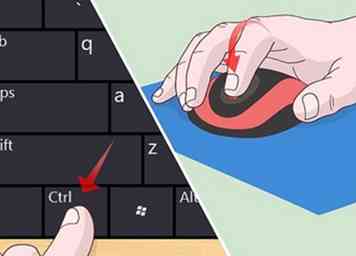 3 Houd Controle en de schuifbal op de muis. Als u wilt uitzoomen, scrolt u omlaag of naar u toe. Als u wilt inzoomen, scrolt u omhoog of weg van u. Ga zo ver mogelijk of zover mogelijk naar binnen. Je wilt het zo belachelijk mogelijk laten lijken.
3 Houd Controle en de schuifbal op de muis. Als u wilt uitzoomen, scrolt u omlaag of naar u toe. Als u wilt inzoomen, scrolt u omhoog of weg van u. Ga zo ver mogelijk of zover mogelijk naar binnen. Je wilt het zo belachelijk mogelijk laten lijken. -
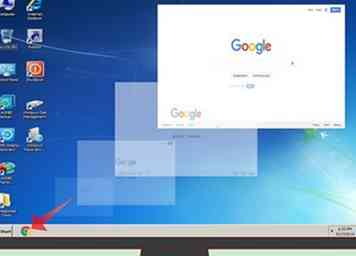 4 Minimaliseer de browser. Je wilt niet dat ze achterdochtig zijn op het moment dat ze hun computerscherm zien. Als je de browser minimaliseert, gaan ze hem gebruiken en worden verrast door het zien van een heel raar scherm.
4 Minimaliseer de browser. Je wilt niet dat ze achterdochtig zijn op het moment dat ze hun computerscherm zien. Als je de browser minimaliseert, gaan ze hem gebruiken en worden verrast door het zien van een heel raar scherm. -
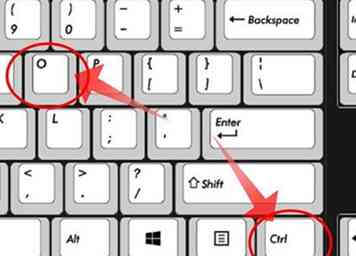 5 Maak het ongedaan door op te raken Ctrl + 0. Als ze het zelf niet kunnen achterhalen en ze erg gefrustreerd raken, kun je de zoom eenvoudig ongedaan maken. Zorg ervoor dat je genoeg entertainment hebt gehad voordat je het terugzet.
5 Maak het ongedaan door op te raken Ctrl + 0. Als ze het zelf niet kunnen achterhalen en ze erg gefrustreerd raken, kun je de zoom eenvoudig ongedaan maken. Zorg ervoor dat je genoeg entertainment hebt gehad voordat je het terugzet.
Methode twee van vijf:
Het scherm omdraaien
-
 1 Krijg toegang tot de computer van uw vriend. U hoeft geen vensters te openen of vensters te minimaliseren die geopend zijn. Deze truc zal het hele scherm omdraaien.
1 Krijg toegang tot de computer van uw vriend. U hoeft geen vensters te openen of vensters te minimaliseren die geopend zijn. Deze truc zal het hele scherm omdraaien. - Merk op dat dit alleen werkt op computers met Intel-processors.
-
 2 druk op Ctrl+alt + een pijltjestoets. Afhankelijk van welke pijltoets u indrukt, draait deze toetscombinatie hun scherm in de richting van die pijltoets.
2 druk op Ctrl+alt + een pijltjestoets. Afhankelijk van welke pijltoets u indrukt, draait deze toetscombinatie hun scherm in de richting van die pijltoets. - Als dit niet werkt, moet u mogelijk sneltoetsen inschakelen. Om dat te doen, klikt u met de rechtermuisknop op het bureaublad en gaat u naar Grafische eigenschappen. Controleer onder Hot Keys of "Hotkeys inschakelen" is aangevinkt.
-
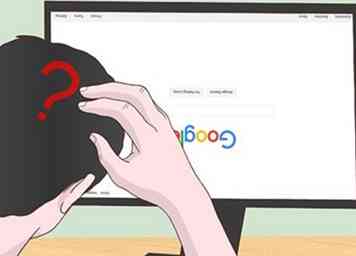 3 Kijk en wees geamuseerd terwijl ze proberen te achterhalen waarom hun scherm ondersteboven ligt. Al hun vensters en hun bureaubladweergave moeten worden beïnvloed, zodat ze niet gemakkelijk kunnen achterhalen hoe dit te verhelpen.
3 Kijk en wees geamuseerd terwijl ze proberen te achterhalen waarom hun scherm ondersteboven ligt. Al hun vensters en hun bureaubladweergave moeten worden beïnvloed, zodat ze niet gemakkelijk kunnen achterhalen hoe dit te verhelpen. -
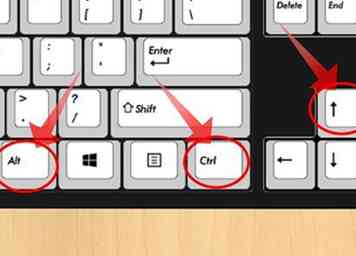 4 Herstel het display naar normaal. Hiervoor drukt u op dezelfde toetsencombinatie die u eerder hebt gebruikt, maar eindigt u met de pijl-omhoog. Dus je zult aandringen Ctrl+alt+↑.
4 Herstel het display naar normaal. Hiervoor drukt u op dezelfde toetsencombinatie die u eerder hebt gebruikt, maar eindigt u met de pijl-omhoog. Dus je zult aandringen Ctrl+alt+↑.
Methode drie van vijf:
De toetsenbordindeling wijzigen (voor Mac)
-
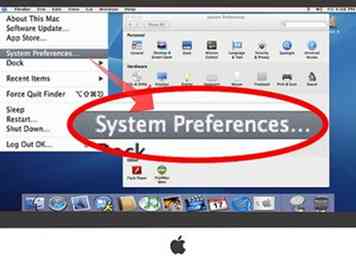 1 Open Systeemvoorkeuren. Als u niet bekend bent met Macs, ziet het pictogram er als een versnelling uit. Als je vriend deze niet in zijn menubalk houdt, kun je hem ook openen door op het Apple-logo in de linkerbovenhoek van het scherm te klikken en Systeemvoorkeuren te selecteren in het vervolgkeuzemenu.
1 Open Systeemvoorkeuren. Als u niet bekend bent met Macs, ziet het pictogram er als een versnelling uit. Als je vriend deze niet in zijn menubalk houdt, kun je hem ook openen door op het Apple-logo in de linkerbovenhoek van het scherm te klikken en Systeemvoorkeuren te selecteren in het vervolgkeuzemenu. -
 2 Klik op het toetsenbordpictogram. Hierdoor worden de toetsenbordopties geopend. Je zou een algemeen toetsenbordpaneel moeten zien met opties zoals Key Repeat en het gebruik van F-toetsen als standaard functietoetsen.
2 Klik op het toetsenbordpictogram. Hierdoor worden de toetsenbordopties geopend. Je zou een algemeen toetsenbordpaneel moeten zien met opties zoals Key Repeat en het gebruik van F-toetsen als standaard functietoetsen. -
 3 Ga naar het venster Invoerbronnen. Boven aan het algemene paneel van het toetsenbord ziet u een menubalk die ook tekst, snelkoppelingen en invoerbronnen bevat. Klik op de laatste optie.
3 Ga naar het venster Invoerbronnen. Boven aan het algemene paneel van het toetsenbord ziet u een menubalk die ook tekst, snelkoppelingen en invoerbronnen bevat. Klik op de laatste optie. -
 4 Klik op het plusteken onder de lijst met invoerbronnen. Aan de linkerkant ziet u een lijst met de toetsenborden die zij hebben ingeschakeld voor hun computer. Om toe te voegen aan de lijst, hoeft u alleen maar de bronopties te openen door op het plusteken te klikken.
4 Klik op het plusteken onder de lijst met invoerbronnen. Aan de linkerkant ziet u een lijst met de toetsenborden die zij hebben ingeschakeld voor hun computer. Om toe te voegen aan de lijst, hoeft u alleen maar de bronopties te openen door op het plusteken te klikken. -
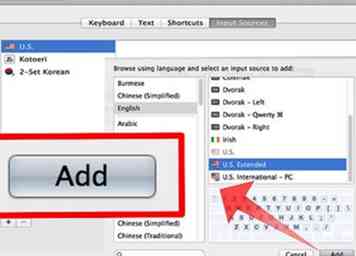 5 Kies een invoerbron en klik op "Toevoegen"."De verschillende toetsenborden zijn onderverdeeld per taal. Zodra u een bepaalde taal selecteert, ziet u een of meer opties in het rechtervenster. U kunt uw toetsenbordkeuze vanaf daar kiezen.
5 Kies een invoerbron en klik op "Toevoegen"."De verschillende toetsenborden zijn onderverdeeld per taal. Zodra u een bepaalde taal selecteert, ziet u een of meer opties in het rechtervenster. U kunt uw toetsenbordkeuze vanaf daar kiezen. - Er zijn een paar benaderingen die u kunt nemen. Als je je vriend echt wilt uitschakelen, kun je van toetsenbord wisselen naar Cyrillische of Chinese karakters. Maar als je een subtielere grap wilt spelen, zijn er verschillende Europese toetsenborden waarvan de hoofdtoetsen erg op het Engels lijken. Zowel in het Duits als in het Tsjechisch worden de "z" - en "y" -toetsen gewijzigd, terwijl de gebruikelijke QWERTY-indeling wordt gehandhaafd met wijzigingen in interpunctietoetsen. Andere toetsenborden gebruiken niet ⇧ Verschuiving+2 voor het @ -symbool, maar nogmaals, hebben grotendeels dezelfde lay-outs als de Amerikaanse versie.
-
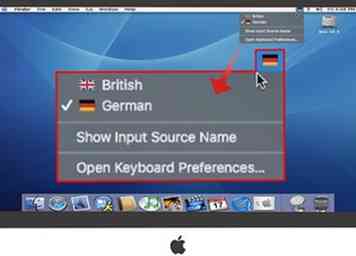 6 Klik op het vlagpictogram in de menubalk helemaal boven aan het scherm. De optie of opties die u in het bronmenu hebt gekozen, moeten allemaal in het vervolgkeuzemenu worden weergegeven. Selecteer de gewenste toetsenbordinvoer in de lijst. Nadat u een nieuwe invoer hebt geselecteerd, verandert het vlagpictogram op de menubalk in het land van herkomst van dat toetsenbord.
6 Klik op het vlagpictogram in de menubalk helemaal boven aan het scherm. De optie of opties die u in het bronmenu hebt gekozen, moeten allemaal in het vervolgkeuzemenu worden weergegeven. Selecteer de gewenste toetsenbordinvoer in de lijst. Nadat u een nieuwe invoer hebt geselecteerd, verandert het vlagpictogram op de menubalk in het land van herkomst van dat toetsenbord. -
 7 Verwijder het vinkje bij 'Toon invoermenu in menubalk' in het deelvenster Toetsenbord voorkeuren. Het vlagpictogram zou uit de bovenste menubalk moeten verdwijnen. Het toetsenbord zal veranderen, maar je vriend zal niet meteen iets anders merken, en ze zullen een paar extra stappen moeten nemen om het toetsenbord terug te veranderen.
7 Verwijder het vinkje bij 'Toon invoermenu in menubalk' in het deelvenster Toetsenbord voorkeuren. Het vlagpictogram zou uit de bovenste menubalk moeten verdwijnen. Het toetsenbord zal veranderen, maar je vriend zal niet meteen iets anders merken, en ze zullen een paar extra stappen moeten nemen om het toetsenbord terug te veranderen. -
 8 Vergrendel hun computer. Doe dit alleen als u overschakelt naar een toetsenbord op basis van het Latijnse alfabet. Je wilt dat ze uiteindelijk in hun computer kunnen terugkeren. Maar als de letters worden omgedraaid, zoals bij het Dvorak-toetsenbord, kost het ze wat extra moeite om hun computer te ontgrendelen.[1]
8 Vergrendel hun computer. Doe dit alleen als u overschakelt naar een toetsenbord op basis van het Latijnse alfabet. Je wilt dat ze uiteindelijk in hun computer kunnen terugkeren. Maar als de letters worden omgedraaid, zoals bij het Dvorak-toetsenbord, kost het ze wat extra moeite om hun computer te ontgrendelen.[1] -
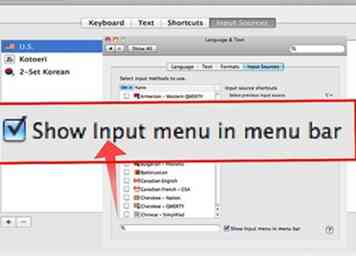 9 Draai de truc om door het invoermenu opnieuw te tonen. U hoeft alleen Systeemvoorkeuren opnieuw te openen en terug te gaan naar het paneel Toetsenbord voorkeuren. Zorg ervoor dat "Toon invoermenu in menubalk" is geselecteerd en selecteer vervolgens de juiste toetsenbordtaal in het vervolgkeuzemenu op de menubalk.
9 Draai de truc om door het invoermenu opnieuw te tonen. U hoeft alleen Systeemvoorkeuren opnieuw te openen en terug te gaan naar het paneel Toetsenbord voorkeuren. Zorg ervoor dat "Toon invoermenu in menubalk" is geselecteerd en selecteer vervolgens de juiste toetsenbordtaal in het vervolgkeuzemenu op de menubalk.
Methode vier van vijf:
De toetsenbordindeling wijzigen (voor Windows)
-
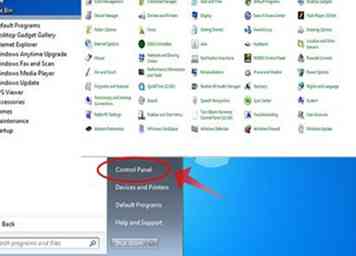 1 Open het Start-menu en open het Configuratiescherm. Als het Configuratiescherm niet in het startmenu verschijnt, kunt u ernaar zoeken via de zoekbalk.[2]
1 Open het Start-menu en open het Configuratiescherm. Als het Configuratiescherm niet in het startmenu verschijnt, kunt u ernaar zoeken via de zoekbalk.[2] -
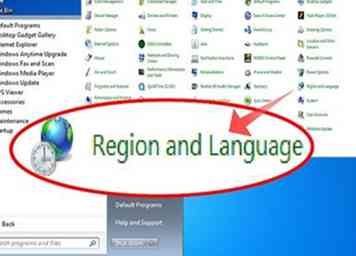 2 Ga naar het menu Klok, taal en regio. Er zou een optie moeten zijn met de naam Regio en taal. Klik op de link om naar dat venster te gaan.
2 Ga naar het menu Klok, taal en regio. Er zou een optie moeten zijn met de naam Regio en taal. Klik op de link om naar dat venster te gaan. -
 3 Ga naar het tabblad Toetsenborden en talen. Je zou een optie genaamd Change Keyboards moeten zien. Klik hierop om het menu Tekstservices en invoertalen te openen. Als het niet automatisch wordt geopend voor het tabblad Algemeen, klikt u om daar naartoe te gaan.
3 Ga naar het tabblad Toetsenborden en talen. Je zou een optie genaamd Change Keyboards moeten zien. Klik hierop om het menu Tekstservices en invoertalen te openen. Als het niet automatisch wordt geopend voor het tabblad Algemeen, klikt u om daar naartoe te gaan. -
 4 Klik op "Toevoegen" naast Geïnstalleerde services. Er verschijnt een venster met een volledige lijst met toetsenbordindelingsopties. Blader door de lijst om te zien wat uw opties zijn en denk na over welk toetsenbord de beste manier is om uw vriend te prikkelen.
4 Klik op "Toevoegen" naast Geïnstalleerde services. Er verschijnt een venster met een volledige lijst met toetsenbordindelingsopties. Blader door de lijst om te zien wat uw opties zijn en denk na over welk toetsenbord de beste manier is om uw vriend te prikkelen. -
 5 Selecteer een toetsenbord. Klik op het plusteken naast een taal en vervolgens op het plusteken naast Toetsenborden om de volledige lijst met beschikbare toetsenborden in die taal te openen. Nadat u op een toetsenbord hebt geklikt en gemarkeerd, moet u op OK in de rechterbovenhoek van het venster kunnen klikken.
5 Selecteer een toetsenbord. Klik op het plusteken naast een taal en vervolgens op het plusteken naast Toetsenborden om de volledige lijst met beschikbare toetsenborden in die taal te openen. Nadat u op een toetsenbord hebt geklikt en gemarkeerd, moet u op OK in de rechterbovenhoek van het venster kunnen klikken. -
 6 Zorg ervoor dat uw toetsenbordinvoer wordt weergegeven in de lijst met geïnstalleerde services. Het moet worden weergegeven samen met de taal die al is ingeschakeld. Klik op "Toepassen" in de rechterbenedenhoek en verlaat het venster Tekstservices en invoertalen.
6 Zorg ervoor dat uw toetsenbordinvoer wordt weergegeven in de lijst met geïnstalleerde services. Het moet worden weergegeven samen met de taal die al is ingeschakeld. Klik op "Toepassen" in de rechterbenedenhoek en verlaat het venster Tekstservices en invoertalen. -
 7 Schakel de taalwerkbalk in. Het is mogelijk al ingeschakeld. Als u wilt controleren, klikt u met de rechtermuisknop op de taakbalk onder aan het scherm en gaat u naar het menu Toolbars. Zorg ervoor dat de taalwerkbalk is uitgeschakeld. Afhankelijk van de versie van Windows, ziet u in de rechterbenedenhoek van de taakbalk een zwevende taalbalk of een taalwerkbalkpictogram.
7 Schakel de taalwerkbalk in. Het is mogelijk al ingeschakeld. Als u wilt controleren, klikt u met de rechtermuisknop op de taakbalk onder aan het scherm en gaat u naar het menu Toolbars. Zorg ervoor dat de taalwerkbalk is uitgeschakeld. Afhankelijk van de versie van Windows, ziet u in de rechterbenedenhoek van de taakbalk een zwevende taalbalk of een taalwerkbalkpictogram. -
 8 Klik op het taalmenu op de taalbalk. Het moet aan de linkerkant van de balk staan. Selecteer de taal die u wilt gebruiken in het vervolgkeuzemenu.[3]
8 Klik op het taalmenu op de taalbalk. Het moet aan de linkerkant van de balk staan. Selecteer de taal die u wilt gebruiken in het vervolgkeuzemenu.[3] - Als u een oudere versie van Windows gebruikt, klikt u op het pictogram in de werkbalk Taal. Het zullen waarschijnlijk alleen de letters "EN" zijn als u in het Engels werkt. Klik gewoon op de taaloptie en dat zou uw toetsenbordindeling moeten veranderen.
-
 9 Klik op het vervolgkeuzemenu rechts van het taalmenu. Dit menu biedt u de toetsenbordindelingsopties. Als u niet meerdere toetsenbordindelingen hebt ingeschakeld voor de taal die u hebt geselecteerd, kunt u deze stap misschien overslaan.
9 Klik op het vervolgkeuzemenu rechts van het taalmenu. Dit menu biedt u de toetsenbordindelingsopties. Als u niet meerdere toetsenbordindelingen hebt ingeschakeld voor de taal die u hebt geselecteerd, kunt u deze stap misschien overslaan. -
 10 Sluit de taalbalk of verberg het pictogram van de werkbalk Taal. Klik op Sluiten om de taalbalk te sluiten. Als u het pictogram van de werkbalk Taal wilt verbergen, klikt u met de rechtermuisknop op de taakbalk, gaat u naar Werkbalken en zorgt u ervoor dat de werkbalk Taal niet is geselecteerd.
10 Sluit de taalbalk of verberg het pictogram van de werkbalk Taal. Klik op Sluiten om de taalbalk te sluiten. Als u het pictogram van de werkbalk Taal wilt verbergen, klikt u met de rechtermuisknop op de taakbalk, gaat u naar Werkbalken en zorgt u ervoor dat de werkbalk Taal niet is geselecteerd. -
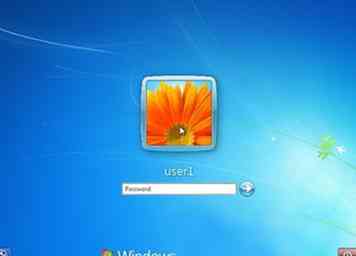 11 Vergrendel de computer van je vriend. Doe dit alleen als u een toetsenbord hebt ingeschakeld dat alle standaard Engelse tekens bevat. Anders kunnen ze niet terugkeren naar hun computer.
11 Vergrendel de computer van je vriend. Doe dit alleen als u een toetsenbord hebt ingeschakeld dat alle standaard Engelse tekens bevat. Anders kunnen ze niet terugkeren naar hun computer. -
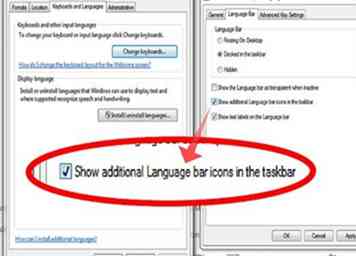 12 Keer de grap om. Zodra je plezier hebt gehad, open je gewoon de taalwerkbalk door met de rechtermuisknop op de taakbalk te klikken en ervoor te zorgen dat de taalwerkbalk is geselecteerd onder het werkbalkmenu. Volg hetzelfde proces dat je gebruikte om de toetsenbordtaal te wijzigen, maar verander het terug naar de oorspronkelijke taal en lay-out die je vriend eerder gebruikte.
12 Keer de grap om. Zodra je plezier hebt gehad, open je gewoon de taalwerkbalk door met de rechtermuisknop op de taakbalk te klikken en ervoor te zorgen dat de taalwerkbalk is geselecteerd onder het werkbalkmenu. Volg hetzelfde proces dat je gebruikte om de toetsenbordtaal te wijzigen, maar verander het terug naar de oorspronkelijke taal en lay-out die je vriend eerder gebruikte.
Methode vijf van vijf:
Bureaubladpictogrammen onlosbaar maken
-
 1 Minimaliseer open vensters. Het scherm moet volledig leeg zijn zodat alleen het bureaublad wordt weergegeven.
1 Minimaliseer open vensters. Het scherm moet volledig leeg zijn zodat alleen het bureaublad wordt weergegeven. -
 2 Maak een schermopname van het bureaublad. Op een standaardtoetsenbord moet je gewoon op de PrtScn knop. Hiermee wordt het volledige scherm als afbeelding gekopieerd.
2 Maak een schermopname van het bureaublad. Op een standaardtoetsenbord moet je gewoon op de PrtScn knop. Hiermee wordt het volledige scherm als afbeelding gekopieerd. -
 3 Open Paint. Als u niet weet waar het zich op uw computer bevindt, opent u het menu Start en typt u 'Paint' in de zoekbalk. Het moet onder Accessoires staan.[4]
3 Open Paint. Als u niet weet waar het zich op uw computer bevindt, opent u het menu Start en typt u 'Paint' in de zoekbalk. Het moet onder Accessoires staan.[4] -
 4 Raken Ctrl+V of klik op de knop Plakken in de linkerbovenhoek. Wanneer u dit doet, zou de afbeelding van het bureaublad in Paint moeten verschijnen. U hoeft er niets aan te doen, tenzij u dat wilt. Met deze stap kunt u de afbeelding gewoon opslaan.
4 Raken Ctrl+V of klik op de knop Plakken in de linkerbovenhoek. Wanneer u dit doet, zou de afbeelding van het bureaublad in Paint moeten verschijnen. U hoeft er niets aan te doen, tenzij u dat wilt. Met deze stap kunt u de afbeelding gewoon opslaan. -
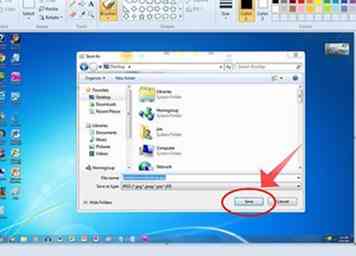 5 Ga naar Bestand en klik op Opslaan. Sla de afbeelding op op het bureaublad, zodat u deze gemakkelijk kunt vinden. Het maakt niet uit, want je gaat alle iconen verbergen voordat je vriend terugkomt.
5 Ga naar Bestand en klik op Opslaan. Sla de afbeelding op op het bureaublad, zodat u deze gemakkelijk kunt vinden. Het maakt niet uit, want je gaat alle iconen verbergen voordat je vriend terugkomt. -
 6 Klik met de rechtermuisknop op het afbeeldingspictogram en selecteer "Instellen als bureaubladachtergrond" in het menu. De afbeelding van het bureaublad zou moeten verschijnen als de achtergrond van het bureaublad. Je bent bijna klaar om te gaan.
6 Klik met de rechtermuisknop op het afbeeldingspictogram en selecteer "Instellen als bureaubladachtergrond" in het menu. De afbeelding van het bureaublad zou moeten verschijnen als de achtergrond van het bureaublad. Je bent bijna klaar om te gaan. -
 7 Klik met de rechtermuisknop op het bureaublad. Er zou een submenu moeten zijn onder "Bekijken". Ga naar dat menu en klik op "Toon bureaubladpictogrammen" om het te deselecteren. Hierdoor zouden alle pictogrammen moeten verdwijnen.[5]
7 Klik met de rechtermuisknop op het bureaublad. Er zou een submenu moeten zijn onder "Bekijken". Ga naar dat menu en klik op "Toon bureaubladpictogrammen" om het te deselecteren. Hierdoor zouden alle pictogrammen moeten verdwijnen.[5] -
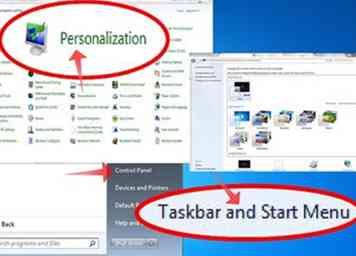 8 Ga naar het menu Start en klik op het Configuratiescherm. Voor de ultieme impact wilt u de taakbalk ook laten verdwijnen. Ga hiervoor naar Vormgeving en persoonlijke instellingen, vervolgens naar Taakbalk en Startmenu.
8 Ga naar het menu Start en klik op het Configuratiescherm. Voor de ultieme impact wilt u de taakbalk ook laten verdwijnen. Ga hiervoor naar Vormgeving en persoonlijke instellingen, vervolgens naar Taakbalk en Startmenu. -
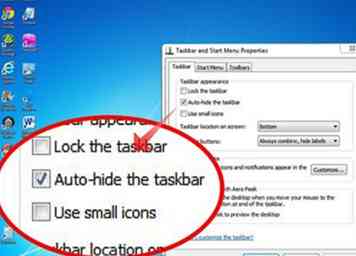 9 Ga naar het tabblad Taakbalk en selecteer "De taakbalk automatisch verbergen."De taakbalk moet onderaan het scherm verdwijnen.[6]
9 Ga naar het tabblad Taakbalk en selecteer "De taakbalk automatisch verbergen."De taakbalk moet onderaan het scherm verdwijnen.[6] -
 10 Leun achterover en geniet ervan. Uw vriend kan niets op het scherm aanklikken en heeft geen idee waarom.
10 Leun achterover en geniet ervan. Uw vriend kan niets op het scherm aanklikken en heeft geen idee waarom. -
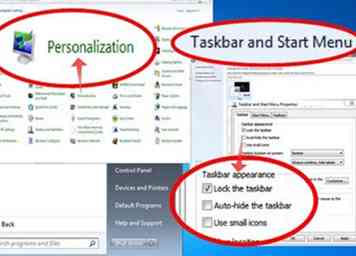 11 Draai de grap om door de taakbalk terug te brengen. Druk op de Windows-toets ⊞ Winnen op het toetsenbord. Hierdoor wordt het menu Start geopend. Open het Configuratiescherm opnieuw en ga terug naar de taakbalk en het menu Start onder Vormgeving en persoonlijke instellingen. Deselecteer "Verberg de taakbalk automatisch".
11 Draai de grap om door de taakbalk terug te brengen. Druk op de Windows-toets ⊞ Winnen op het toetsenbord. Hierdoor wordt het menu Start geopend. Open het Configuratiescherm opnieuw en ga terug naar de taakbalk en het menu Start onder Vormgeving en persoonlijke instellingen. Deselecteer "Verberg de taakbalk automatisch". -
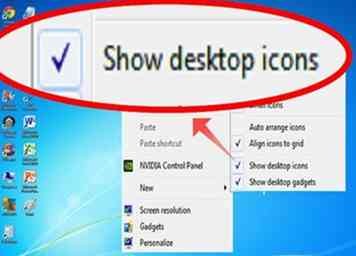 12 Vergeet niet om de pictogrammen op het bureaublad te herstellen. Je vriend zou alles opnieuw moeten kunnen openen als hij eenmaal de taakbalk heeft, maar om dingen gemakkelijker te maken, breng de pictogrammen ook terug. Volg gewoon hetzelfde proces: klik met de rechtermuisknop op het bureaublad en ga naar Beeld en klik vervolgens op "Bureaubladpictogrammen weergeven" om te controleren of het is geselecteerd.
12 Vergeet niet om de pictogrammen op het bureaublad te herstellen. Je vriend zou alles opnieuw moeten kunnen openen als hij eenmaal de taakbalk heeft, maar om dingen gemakkelijker te maken, breng de pictogrammen ook terug. Volg gewoon hetzelfde proces: klik met de rechtermuisknop op het bureaublad en ga naar Beeld en klik vervolgens op "Bureaubladpictogrammen weergeven" om te controleren of het is geselecteerd.
Facebook
Twitter
Google+
 Minotauromaquia
Minotauromaquia
 1 Start de favoriete internetbrowser van uw vriend op. Je wilt dat ze het programma dat je aan het ranken bent ook daadwerkelijk gebruiken, anders is de moeite waardeloos.
1 Start de favoriete internetbrowser van uw vriend op. Je wilt dat ze het programma dat je aan het ranken bent ook daadwerkelijk gebruiken, anders is de moeite waardeloos.  2 Ga naar hun startpagina of naar een website die ze gewoonlijk gebruiken. Het is beter om het op hun startpagina te laten staan, zodat ze niet zo verdacht zijn als ze de browser gaan gebruiken. Maar sommige mensen plaatsen hun startpagina op een leeg scherm of ze zien pictogrammen van hun meest bezochte sites. Als dat het geval is, moet je naar Google gaan of naar een vergelijkbare website die ze vaak bezoeken.
2 Ga naar hun startpagina of naar een website die ze gewoonlijk gebruiken. Het is beter om het op hun startpagina te laten staan, zodat ze niet zo verdacht zijn als ze de browser gaan gebruiken. Maar sommige mensen plaatsen hun startpagina op een leeg scherm of ze zien pictogrammen van hun meest bezochte sites. Als dat het geval is, moet je naar Google gaan of naar een vergelijkbare website die ze vaak bezoeken. 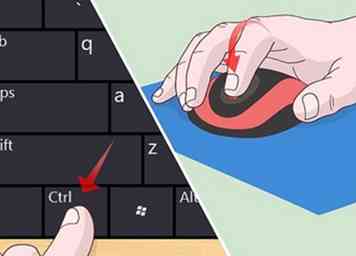 3 Houd Controle en de schuifbal op de muis. Als u wilt uitzoomen, scrolt u omlaag of naar u toe. Als u wilt inzoomen, scrolt u omhoog of weg van u. Ga zo ver mogelijk of zover mogelijk naar binnen. Je wilt het zo belachelijk mogelijk laten lijken.
3 Houd Controle en de schuifbal op de muis. Als u wilt uitzoomen, scrolt u omlaag of naar u toe. Als u wilt inzoomen, scrolt u omhoog of weg van u. Ga zo ver mogelijk of zover mogelijk naar binnen. Je wilt het zo belachelijk mogelijk laten lijken. 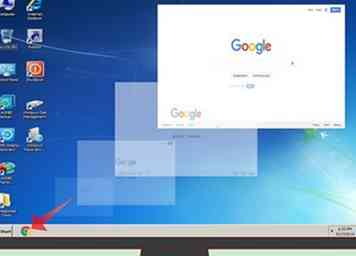 4 Minimaliseer de browser. Je wilt niet dat ze achterdochtig zijn op het moment dat ze hun computerscherm zien. Als je de browser minimaliseert, gaan ze hem gebruiken en worden verrast door het zien van een heel raar scherm.
4 Minimaliseer de browser. Je wilt niet dat ze achterdochtig zijn op het moment dat ze hun computerscherm zien. Als je de browser minimaliseert, gaan ze hem gebruiken en worden verrast door het zien van een heel raar scherm. 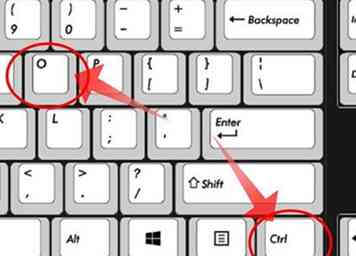 5 Maak het ongedaan door op te raken
5 Maak het ongedaan door op te raken  1 Krijg toegang tot de computer van uw vriend. U hoeft geen vensters te openen of vensters te minimaliseren die geopend zijn. Deze truc zal het hele scherm omdraaien.
1 Krijg toegang tot de computer van uw vriend. U hoeft geen vensters te openen of vensters te minimaliseren die geopend zijn. Deze truc zal het hele scherm omdraaien.  2 druk op
2 druk op 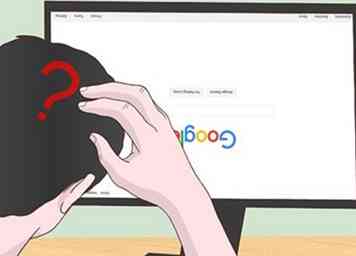 3 Kijk en wees geamuseerd terwijl ze proberen te achterhalen waarom hun scherm ondersteboven ligt. Al hun vensters en hun bureaubladweergave moeten worden beïnvloed, zodat ze niet gemakkelijk kunnen achterhalen hoe dit te verhelpen.
3 Kijk en wees geamuseerd terwijl ze proberen te achterhalen waarom hun scherm ondersteboven ligt. Al hun vensters en hun bureaubladweergave moeten worden beïnvloed, zodat ze niet gemakkelijk kunnen achterhalen hoe dit te verhelpen. 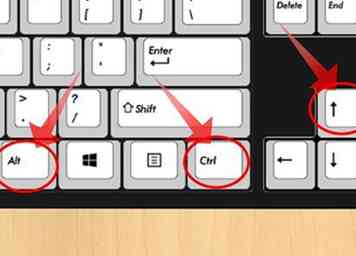 4 Herstel het display naar normaal. Hiervoor drukt u op dezelfde toetsencombinatie die u eerder hebt gebruikt, maar eindigt u met de pijl-omhoog. Dus je zult aandringen
4 Herstel het display naar normaal. Hiervoor drukt u op dezelfde toetsencombinatie die u eerder hebt gebruikt, maar eindigt u met de pijl-omhoog. Dus je zult aandringen 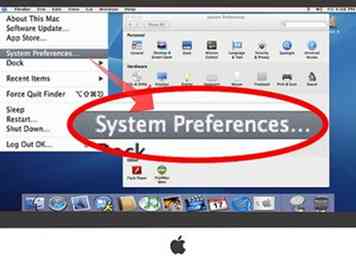 1 Open Systeemvoorkeuren. Als u niet bekend bent met Macs, ziet het pictogram er als een versnelling uit. Als je vriend deze niet in zijn menubalk houdt, kun je hem ook openen door op het Apple-logo in de linkerbovenhoek van het scherm te klikken en Systeemvoorkeuren te selecteren in het vervolgkeuzemenu.
1 Open Systeemvoorkeuren. Als u niet bekend bent met Macs, ziet het pictogram er als een versnelling uit. Als je vriend deze niet in zijn menubalk houdt, kun je hem ook openen door op het Apple-logo in de linkerbovenhoek van het scherm te klikken en Systeemvoorkeuren te selecteren in het vervolgkeuzemenu.  2 Klik op het toetsenbordpictogram. Hierdoor worden de toetsenbordopties geopend. Je zou een algemeen toetsenbordpaneel moeten zien met opties zoals Key Repeat en het gebruik van F-toetsen als standaard functietoetsen.
2 Klik op het toetsenbordpictogram. Hierdoor worden de toetsenbordopties geopend. Je zou een algemeen toetsenbordpaneel moeten zien met opties zoals Key Repeat en het gebruik van F-toetsen als standaard functietoetsen.  3 Ga naar het venster Invoerbronnen. Boven aan het algemene paneel van het toetsenbord ziet u een menubalk die ook tekst, snelkoppelingen en invoerbronnen bevat. Klik op de laatste optie.
3 Ga naar het venster Invoerbronnen. Boven aan het algemene paneel van het toetsenbord ziet u een menubalk die ook tekst, snelkoppelingen en invoerbronnen bevat. Klik op de laatste optie.  4 Klik op het plusteken onder de lijst met invoerbronnen. Aan de linkerkant ziet u een lijst met de toetsenborden die zij hebben ingeschakeld voor hun computer. Om toe te voegen aan de lijst, hoeft u alleen maar de bronopties te openen door op het plusteken te klikken.
4 Klik op het plusteken onder de lijst met invoerbronnen. Aan de linkerkant ziet u een lijst met de toetsenborden die zij hebben ingeschakeld voor hun computer. Om toe te voegen aan de lijst, hoeft u alleen maar de bronopties te openen door op het plusteken te klikken. 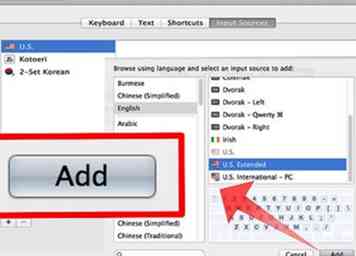 5 Kies een invoerbron en klik op "Toevoegen"."De verschillende toetsenborden zijn onderverdeeld per taal. Zodra u een bepaalde taal selecteert, ziet u een of meer opties in het rechtervenster. U kunt uw toetsenbordkeuze vanaf daar kiezen.
5 Kies een invoerbron en klik op "Toevoegen"."De verschillende toetsenborden zijn onderverdeeld per taal. Zodra u een bepaalde taal selecteert, ziet u een of meer opties in het rechtervenster. U kunt uw toetsenbordkeuze vanaf daar kiezen. 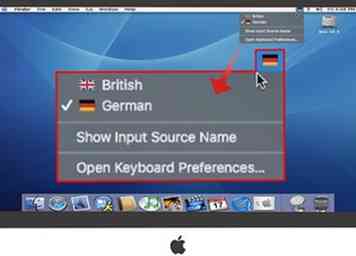 6 Klik op het vlagpictogram in de menubalk helemaal boven aan het scherm. De optie of opties die u in het bronmenu hebt gekozen, moeten allemaal in het vervolgkeuzemenu worden weergegeven. Selecteer de gewenste toetsenbordinvoer in de lijst. Nadat u een nieuwe invoer hebt geselecteerd, verandert het vlagpictogram op de menubalk in het land van herkomst van dat toetsenbord.
6 Klik op het vlagpictogram in de menubalk helemaal boven aan het scherm. De optie of opties die u in het bronmenu hebt gekozen, moeten allemaal in het vervolgkeuzemenu worden weergegeven. Selecteer de gewenste toetsenbordinvoer in de lijst. Nadat u een nieuwe invoer hebt geselecteerd, verandert het vlagpictogram op de menubalk in het land van herkomst van dat toetsenbord.  7 Verwijder het vinkje bij 'Toon invoermenu in menubalk' in het deelvenster Toetsenbord voorkeuren. Het vlagpictogram zou uit de bovenste menubalk moeten verdwijnen. Het toetsenbord zal veranderen, maar je vriend zal niet meteen iets anders merken, en ze zullen een paar extra stappen moeten nemen om het toetsenbord terug te veranderen.
7 Verwijder het vinkje bij 'Toon invoermenu in menubalk' in het deelvenster Toetsenbord voorkeuren. Het vlagpictogram zou uit de bovenste menubalk moeten verdwijnen. Het toetsenbord zal veranderen, maar je vriend zal niet meteen iets anders merken, en ze zullen een paar extra stappen moeten nemen om het toetsenbord terug te veranderen.  8 Vergrendel hun computer. Doe dit alleen als u overschakelt naar een toetsenbord op basis van het Latijnse alfabet. Je wilt dat ze uiteindelijk in hun computer kunnen terugkeren. Maar als de letters worden omgedraaid, zoals bij het Dvorak-toetsenbord, kost het ze wat extra moeite om hun computer te ontgrendelen.[1]
8 Vergrendel hun computer. Doe dit alleen als u overschakelt naar een toetsenbord op basis van het Latijnse alfabet. Je wilt dat ze uiteindelijk in hun computer kunnen terugkeren. Maar als de letters worden omgedraaid, zoals bij het Dvorak-toetsenbord, kost het ze wat extra moeite om hun computer te ontgrendelen.[1] 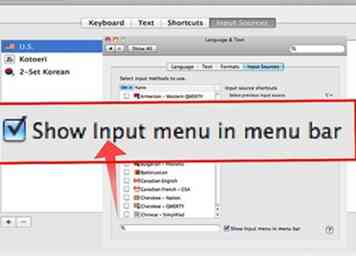 9 Draai de truc om door het invoermenu opnieuw te tonen. U hoeft alleen Systeemvoorkeuren opnieuw te openen en terug te gaan naar het paneel Toetsenbord voorkeuren. Zorg ervoor dat "Toon invoermenu in menubalk" is geselecteerd en selecteer vervolgens de juiste toetsenbordtaal in het vervolgkeuzemenu op de menubalk.
9 Draai de truc om door het invoermenu opnieuw te tonen. U hoeft alleen Systeemvoorkeuren opnieuw te openen en terug te gaan naar het paneel Toetsenbord voorkeuren. Zorg ervoor dat "Toon invoermenu in menubalk" is geselecteerd en selecteer vervolgens de juiste toetsenbordtaal in het vervolgkeuzemenu op de menubalk. 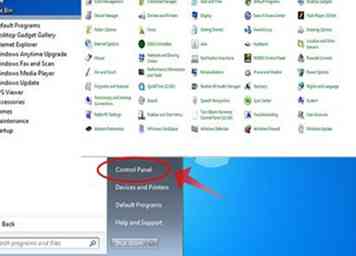 1 Open het Start-menu en open het Configuratiescherm. Als het Configuratiescherm niet in het startmenu verschijnt, kunt u ernaar zoeken via de zoekbalk.[2]
1 Open het Start-menu en open het Configuratiescherm. Als het Configuratiescherm niet in het startmenu verschijnt, kunt u ernaar zoeken via de zoekbalk.[2] 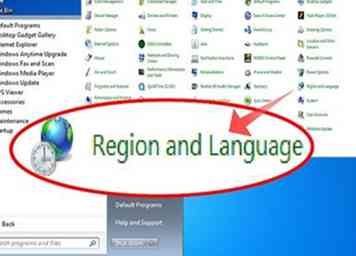 2 Ga naar het menu Klok, taal en regio. Er zou een optie moeten zijn met de naam Regio en taal. Klik op de link om naar dat venster te gaan.
2 Ga naar het menu Klok, taal en regio. Er zou een optie moeten zijn met de naam Regio en taal. Klik op de link om naar dat venster te gaan.  3 Ga naar het tabblad Toetsenborden en talen. Je zou een optie genaamd Change Keyboards moeten zien. Klik hierop om het menu Tekstservices en invoertalen te openen. Als het niet automatisch wordt geopend voor het tabblad Algemeen, klikt u om daar naartoe te gaan.
3 Ga naar het tabblad Toetsenborden en talen. Je zou een optie genaamd Change Keyboards moeten zien. Klik hierop om het menu Tekstservices en invoertalen te openen. Als het niet automatisch wordt geopend voor het tabblad Algemeen, klikt u om daar naartoe te gaan.  4 Klik op "Toevoegen" naast Geïnstalleerde services. Er verschijnt een venster met een volledige lijst met toetsenbordindelingsopties. Blader door de lijst om te zien wat uw opties zijn en denk na over welk toetsenbord de beste manier is om uw vriend te prikkelen.
4 Klik op "Toevoegen" naast Geïnstalleerde services. Er verschijnt een venster met een volledige lijst met toetsenbordindelingsopties. Blader door de lijst om te zien wat uw opties zijn en denk na over welk toetsenbord de beste manier is om uw vriend te prikkelen.  5 Selecteer een toetsenbord. Klik op het plusteken naast een taal en vervolgens op het plusteken naast Toetsenborden om de volledige lijst met beschikbare toetsenborden in die taal te openen. Nadat u op een toetsenbord hebt geklikt en gemarkeerd, moet u op OK in de rechterbovenhoek van het venster kunnen klikken.
5 Selecteer een toetsenbord. Klik op het plusteken naast een taal en vervolgens op het plusteken naast Toetsenborden om de volledige lijst met beschikbare toetsenborden in die taal te openen. Nadat u op een toetsenbord hebt geklikt en gemarkeerd, moet u op OK in de rechterbovenhoek van het venster kunnen klikken.  6 Zorg ervoor dat uw toetsenbordinvoer wordt weergegeven in de lijst met geïnstalleerde services. Het moet worden weergegeven samen met de taal die al is ingeschakeld. Klik op "Toepassen" in de rechterbenedenhoek en verlaat het venster Tekstservices en invoertalen.
6 Zorg ervoor dat uw toetsenbordinvoer wordt weergegeven in de lijst met geïnstalleerde services. Het moet worden weergegeven samen met de taal die al is ingeschakeld. Klik op "Toepassen" in de rechterbenedenhoek en verlaat het venster Tekstservices en invoertalen.  7 Schakel de taalwerkbalk in. Het is mogelijk al ingeschakeld. Als u wilt controleren, klikt u met de rechtermuisknop op de taakbalk onder aan het scherm en gaat u naar het menu Toolbars. Zorg ervoor dat de taalwerkbalk is uitgeschakeld. Afhankelijk van de versie van Windows, ziet u in de rechterbenedenhoek van de taakbalk een zwevende taalbalk of een taalwerkbalkpictogram.
7 Schakel de taalwerkbalk in. Het is mogelijk al ingeschakeld. Als u wilt controleren, klikt u met de rechtermuisknop op de taakbalk onder aan het scherm en gaat u naar het menu Toolbars. Zorg ervoor dat de taalwerkbalk is uitgeschakeld. Afhankelijk van de versie van Windows, ziet u in de rechterbenedenhoek van de taakbalk een zwevende taalbalk of een taalwerkbalkpictogram.  8 Klik op het taalmenu op de taalbalk. Het moet aan de linkerkant van de balk staan. Selecteer de taal die u wilt gebruiken in het vervolgkeuzemenu.[3]
8 Klik op het taalmenu op de taalbalk. Het moet aan de linkerkant van de balk staan. Selecteer de taal die u wilt gebruiken in het vervolgkeuzemenu.[3]  9 Klik op het vervolgkeuzemenu rechts van het taalmenu. Dit menu biedt u de toetsenbordindelingsopties. Als u niet meerdere toetsenbordindelingen hebt ingeschakeld voor de taal die u hebt geselecteerd, kunt u deze stap misschien overslaan.
9 Klik op het vervolgkeuzemenu rechts van het taalmenu. Dit menu biedt u de toetsenbordindelingsopties. Als u niet meerdere toetsenbordindelingen hebt ingeschakeld voor de taal die u hebt geselecteerd, kunt u deze stap misschien overslaan.  10 Sluit de taalbalk of verberg het pictogram van de werkbalk Taal. Klik op Sluiten om de taalbalk te sluiten. Als u het pictogram van de werkbalk Taal wilt verbergen, klikt u met de rechtermuisknop op de taakbalk, gaat u naar Werkbalken en zorgt u ervoor dat de werkbalk Taal niet is geselecteerd.
10 Sluit de taalbalk of verberg het pictogram van de werkbalk Taal. Klik op Sluiten om de taalbalk te sluiten. Als u het pictogram van de werkbalk Taal wilt verbergen, klikt u met de rechtermuisknop op de taakbalk, gaat u naar Werkbalken en zorgt u ervoor dat de werkbalk Taal niet is geselecteerd. 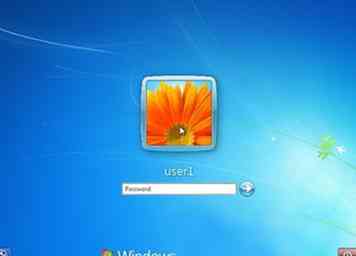 11 Vergrendel de computer van je vriend. Doe dit alleen als u een toetsenbord hebt ingeschakeld dat alle standaard Engelse tekens bevat. Anders kunnen ze niet terugkeren naar hun computer.
11 Vergrendel de computer van je vriend. Doe dit alleen als u een toetsenbord hebt ingeschakeld dat alle standaard Engelse tekens bevat. Anders kunnen ze niet terugkeren naar hun computer. 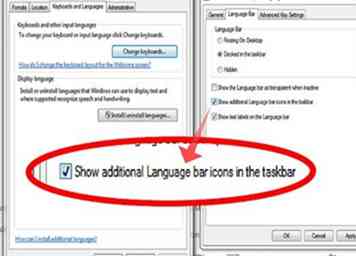 12 Keer de grap om. Zodra je plezier hebt gehad, open je gewoon de taalwerkbalk door met de rechtermuisknop op de taakbalk te klikken en ervoor te zorgen dat de taalwerkbalk is geselecteerd onder het werkbalkmenu. Volg hetzelfde proces dat je gebruikte om de toetsenbordtaal te wijzigen, maar verander het terug naar de oorspronkelijke taal en lay-out die je vriend eerder gebruikte.
12 Keer de grap om. Zodra je plezier hebt gehad, open je gewoon de taalwerkbalk door met de rechtermuisknop op de taakbalk te klikken en ervoor te zorgen dat de taalwerkbalk is geselecteerd onder het werkbalkmenu. Volg hetzelfde proces dat je gebruikte om de toetsenbordtaal te wijzigen, maar verander het terug naar de oorspronkelijke taal en lay-out die je vriend eerder gebruikte.  1 Minimaliseer open vensters. Het scherm moet volledig leeg zijn zodat alleen het bureaublad wordt weergegeven.
1 Minimaliseer open vensters. Het scherm moet volledig leeg zijn zodat alleen het bureaublad wordt weergegeven.  2 Maak een schermopname van het bureaublad. Op een standaardtoetsenbord moet je gewoon op de
2 Maak een schermopname van het bureaublad. Op een standaardtoetsenbord moet je gewoon op de  3 Open Paint. Als u niet weet waar het zich op uw computer bevindt, opent u het menu Start en typt u 'Paint' in de zoekbalk. Het moet onder Accessoires staan.[4]
3 Open Paint. Als u niet weet waar het zich op uw computer bevindt, opent u het menu Start en typt u 'Paint' in de zoekbalk. Het moet onder Accessoires staan.[4]  4 Raken
4 Raken 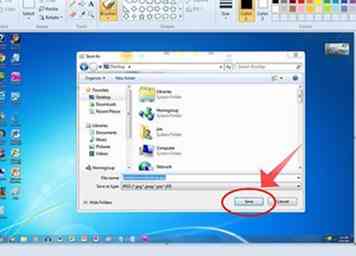 5 Ga naar Bestand en klik op Opslaan. Sla de afbeelding op op het bureaublad, zodat u deze gemakkelijk kunt vinden. Het maakt niet uit, want je gaat alle iconen verbergen voordat je vriend terugkomt.
5 Ga naar Bestand en klik op Opslaan. Sla de afbeelding op op het bureaublad, zodat u deze gemakkelijk kunt vinden. Het maakt niet uit, want je gaat alle iconen verbergen voordat je vriend terugkomt.  6 Klik met de rechtermuisknop op het afbeeldingspictogram en selecteer "Instellen als bureaubladachtergrond" in het menu. De afbeelding van het bureaublad zou moeten verschijnen als de achtergrond van het bureaublad. Je bent bijna klaar om te gaan.
6 Klik met de rechtermuisknop op het afbeeldingspictogram en selecteer "Instellen als bureaubladachtergrond" in het menu. De afbeelding van het bureaublad zou moeten verschijnen als de achtergrond van het bureaublad. Je bent bijna klaar om te gaan.  7 Klik met de rechtermuisknop op het bureaublad. Er zou een submenu moeten zijn onder "Bekijken". Ga naar dat menu en klik op "Toon bureaubladpictogrammen" om het te deselecteren. Hierdoor zouden alle pictogrammen moeten verdwijnen.[5]
7 Klik met de rechtermuisknop op het bureaublad. Er zou een submenu moeten zijn onder "Bekijken". Ga naar dat menu en klik op "Toon bureaubladpictogrammen" om het te deselecteren. Hierdoor zouden alle pictogrammen moeten verdwijnen.[5] 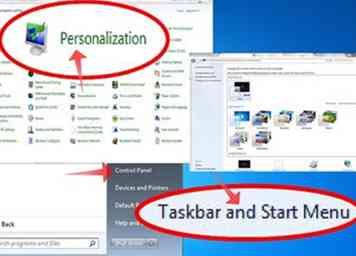 8 Ga naar het menu Start en klik op het Configuratiescherm. Voor de ultieme impact wilt u de taakbalk ook laten verdwijnen. Ga hiervoor naar Vormgeving en persoonlijke instellingen, vervolgens naar Taakbalk en Startmenu.
8 Ga naar het menu Start en klik op het Configuratiescherm. Voor de ultieme impact wilt u de taakbalk ook laten verdwijnen. Ga hiervoor naar Vormgeving en persoonlijke instellingen, vervolgens naar Taakbalk en Startmenu. 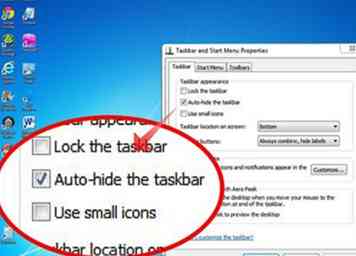 9 Ga naar het tabblad Taakbalk en selecteer "De taakbalk automatisch verbergen."De taakbalk moet onderaan het scherm verdwijnen.[6]
9 Ga naar het tabblad Taakbalk en selecteer "De taakbalk automatisch verbergen."De taakbalk moet onderaan het scherm verdwijnen.[6]  10 Leun achterover en geniet ervan. Uw vriend kan niets op het scherm aanklikken en heeft geen idee waarom.
10 Leun achterover en geniet ervan. Uw vriend kan niets op het scherm aanklikken en heeft geen idee waarom. 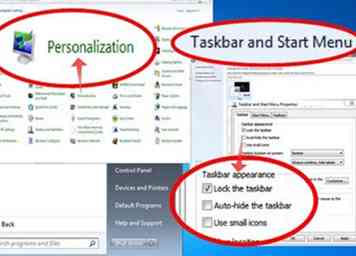 11 Draai de grap om door de taakbalk terug te brengen. Druk op de Windows-toets
11 Draai de grap om door de taakbalk terug te brengen. Druk op de Windows-toets 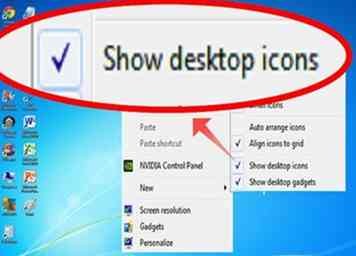 12 Vergeet niet om de pictogrammen op het bureaublad te herstellen. Je vriend zou alles opnieuw moeten kunnen openen als hij eenmaal de taakbalk heeft, maar om dingen gemakkelijker te maken, breng de pictogrammen ook terug. Volg gewoon hetzelfde proces: klik met de rechtermuisknop op het bureaublad en ga naar Beeld en klik vervolgens op "Bureaubladpictogrammen weergeven" om te controleren of het is geselecteerd.
12 Vergeet niet om de pictogrammen op het bureaublad te herstellen. Je vriend zou alles opnieuw moeten kunnen openen als hij eenmaal de taakbalk heeft, maar om dingen gemakkelijker te maken, breng de pictogrammen ook terug. Volg gewoon hetzelfde proces: klik met de rechtermuisknop op het bureaublad en ga naar Beeld en klik vervolgens op "Bureaubladpictogrammen weergeven" om te controleren of het is geselecteerd.